
V sistemu Windows 10 imamo sistem dovoljenj. Zahvaljujoč temu je določeno ki ima dostop do določenih datotek ali map, nekaj, kar je pomembno v primeru, da gre za ekipo, kjer je več uporabnikov. Običajno se dovoljenja dodelijo glede na vrsto uporabnika ali skupine. Toda vedno jih imamo možnost spremeniti po svojih željah.
Tako da bomo lahko dati dovoljenja uporabnikom, ki se nam zdijo pomembni v našem primeru. To je nedvomno lahko pomembno, če je v računalniku z operacijskim sistemom Windows 10 več uporabnikov. Še posebej v tistih ekipah, ki si jih delijo zaradi dela ali študija.
V tem smislu imamo več zanimivih možnosti za spreminjanje teh dovoljenj. Čeprav je to zelo preprost način, da to naredite neposredno z datoteko, lahko izberete datoteko, ki jo želimo v tem smislu spremeniti. Kar moramo storiti, je poiščite omenjeno datoteko v operacijskem sistemu Windows 10 in z desno miškino tipko kliknite nanjo. Med možnostmi, ki se odprejo, vnesemo lastnosti.
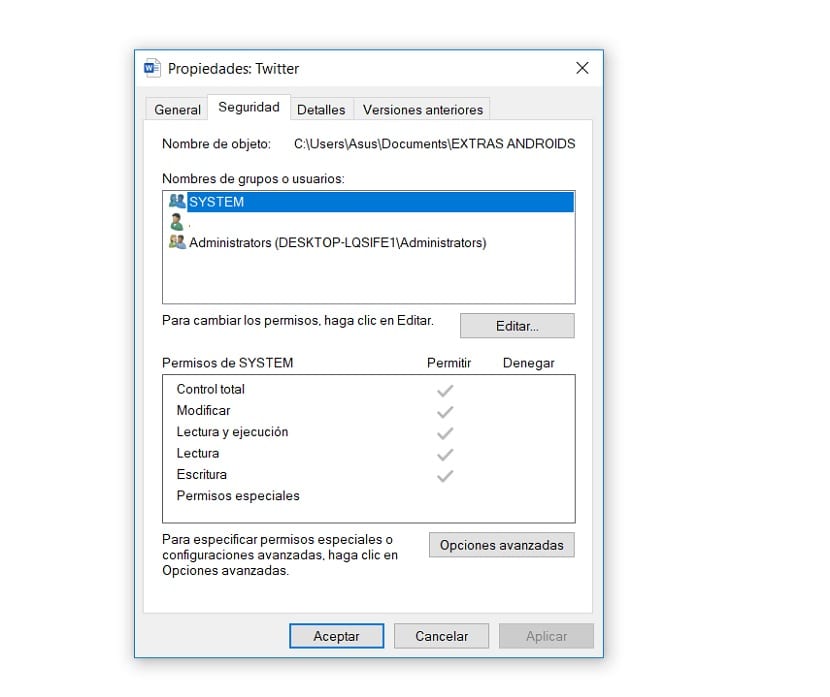
Nato gremo na zavihek varnost je na vrhu okna lastnosti. Tu smo že z možnostjo dovoljenj, tako da jih lahko že spremenimo. Uporabnike lahko dodate ali izbrišete s tega seznama s klikom na gumb za urejanje.
Potem samo gre za dodajanje drugega uporabnika sistema Windows 10 da imate odslej dostop do njega. Ne pozabite, da lahko dovoljenja dodate in odstranite kadar koli želite. Če gre torej za nekaj posebnega, lahko to dovoljenje takoj umaknete tej datoteki.
Ko ste izbrali, komu dati to dovoljenje, samo dati mu moraš, da sprejme. Ta oseba bo imela nato dostop do te datoteke v operacijskem sistemu Windows 10, dokler želimo. Če želite v določenem trenutku odstraniti dostop, je to preprosto in preprosto morate storiti enako, vendar odstranite dovoljenje, namesto da ga dodate.